'>
Trpíte 100% využitie procesora alebo vysoké využitie CPU? Nerobte si starosti ... Aj keď je to neuveriteľne frustrujúce, určite nie ste jediný, kto tento problém zažil. Tisíce používateľov nedávno informovali o rovnakom probléme. A čo je dôležitejšie, mali by ste byť schopní opraviť to celkom ľahko.
Vyskúšajte tieto opravy
Tu je zoznam opráv, ktoré vyriešili tento problém pre ostatných používateľov. Nemusíte ich vyskúšať všetky. Postupujte zoznamom, až kým nenájdete ten, ktorý to za vás urobí.
- Ukončite procesy, ktoré spotrebúvajú veľa prostriedkov procesora
- Aktualizujte svoje ovládače
- Upravte nastavenia v editore databázy Registry
- Spustite antivírusovú kontrolu
- Zakázať zdieľanie P2P
- Upravte nastavenia upozornení systému Windows
Oprava 1: Ukončite procesy, ktoré spotrebúvajú veľa prostriedkov CPU
Keď si všimnete, že váš počítač je pomalší ako obvykle a využitie procesora je na 100%, skúste otvoriť Správcu úloh a skontrolovať, ktoré procesy zaberajú toľko využitia procesora. Postup je nasledovný:
1) Na klávesnici stlačte Ctrl , Posun a Esc na otvorenie Správca úloh . Zobrazí sa výzva na povolenie. Kliknite Áno spustiť Správcu úloh.
2) Kliknite na ikonu CPU hlavička stĺpca na zoradenie procesov podľa vyuzitie procesora . Teraz môžete skontrolovať, ktoré procesy spotrebúvajú váš procesor.
 Pred ukončením procesov, ktoré vyčerpávajú váš procesor, by ste si mali vygoogliť názov procesu a skontrolovať, či je bezpečné zabiť ho alebo nie.
Pred ukončením procesov, ktoré vyčerpávajú váš procesor, by ste si mali vygoogliť názov procesu a skontrolovať, či je bezpečné zabiť ho alebo nie. 3) Vyberte proces, ktorý spotrebuje veľa vášho procesora, a potom kliknite na Ukončiť úlohu zabiť tento proces.
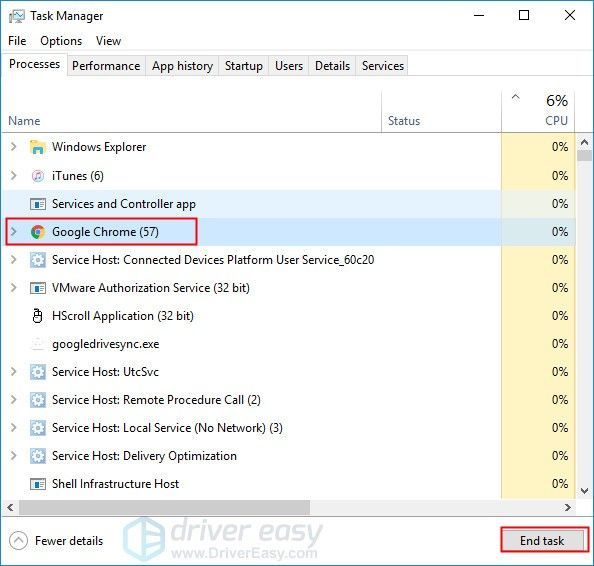
Zistite, či je využitie procesora stále na 100% aj po ukončení procesu, ktorý vyčerpáva procesor. Ak nie, gratulujeme! Vyriešili ste tento problém. Ak tento problém pretrváva, vyskúšajte ďalšiu opravu.
Oprava 2: Aktualizujte svoje ovládače
Tento problém môžu spôsobiť aj niektoré zastarané alebo chýbajúce ovládače. Aktualizáciou ovládačov na najnovšiu verziu môžete vyriešiť problémy s kompatibilitou alebo chyby, ktoré spôsobujú vysoké využitie procesora.
Tu sú dva dôveryhodné spôsoby, ako môžete aktualizovať ovládače zariadení - ručne alebo automaticky .
Ručná aktualizácia ovládača - Ovládače zariadenia môžete aktualizovať manuálne tak, že prejdete na web výrobcu a vyhľadáte najaktuálnejší správny ovládač pre konkrétne zariadenie.
Nezabudnite zvoliť ovládače, ktoré sú kompatibilné s vašou variantou verzií systému Windows.Alebo
Automatická aktualizácia ovládača - Ak nemáte čas, trpezlivosť alebo počítačové znalosti na manuálnu aktualizáciu ovládačov, môžete to urobiť automaticky pomocou Driver easy .
1) Stiahnuť ▼ a nainštalujte Driver Easy.
2) Spustite Driver Driver a kliknite na Skenovanie teraz tlačidlo. Driver Easy potom prehľadá váš počítač a zistí akékoľvek problémové ovládače.
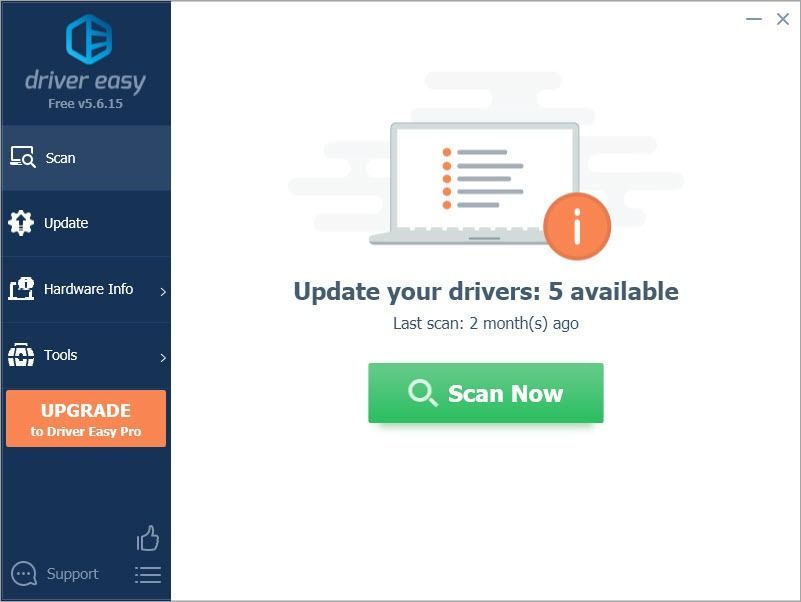
3) Kliknite Aktualizácia vedľa ľubovoľného zariadenia automaticky stiahnite správnu verziu jeho ovládača a potom ho môžete nainštalovať manuálne. Alebo kliknite Aktualizovať všetko na automatické stiahnutie a inštaláciu správnej verzie všetky ovládače, ktoré vo vašom systéme chýbajú alebo sú zastarané (vyžaduje sa Pro verzia - po kliknutí sa zobrazí výzva na aktualizáciu Aktualizovať všetko. Máš plná podpora a a 30-dňové peniaze späť záruka).
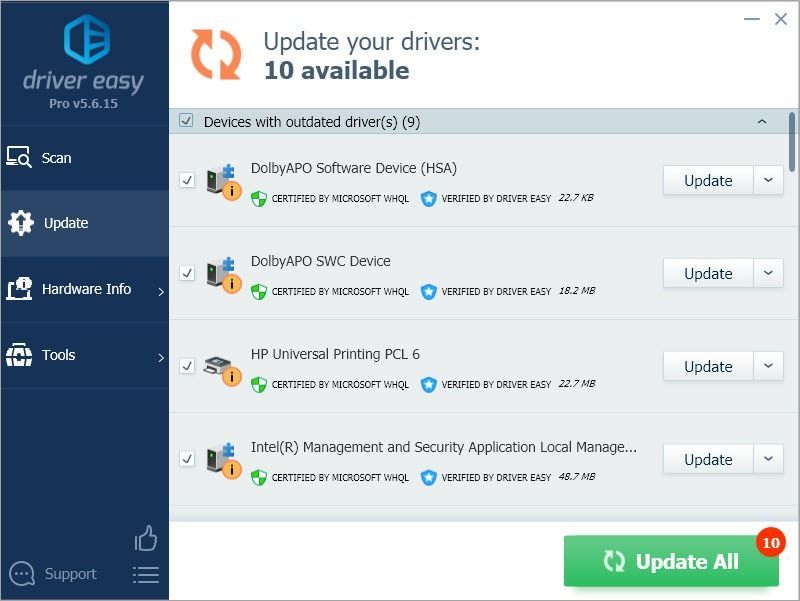 Pro verzia Driver Easy je dodávaná s plnou technickou podporou. Ak potrebujete pomoc, kontaktujte Tím podpory Driver Easy o support@drivereasy.com .
Pro verzia Driver Easy je dodávaná s plnou technickou podporou. Ak potrebujete pomoc, kontaktujte Tím podpory Driver Easy o support@drivereasy.com . Oprava 3: Upravte nastavenia v editore databázy Registry
Mnoho používateľov uviedlo, že zabudovaná hlasová asistencia: Cortanta môže tiež spôsobiť vysoké využitie procesora alebo dokonca 100% problém s využitím procesora. Ak ste povolili Cortanu, môžete sa stretnúť s rovnakým problémom.
Ak. nie ste veľkým používateľom Cortane, skúste upraviť nastavenia v editore databázy Registry, aby ste zistili, či môžete tento problém vyriešiť. Postup je nasledovný:
Po zmene budú ovplyvnené niektoré funkcie vašej Cortany. Ak často používate Cortanu, táto možnosť pre vás nemusí byť vhodná. Chybná úprava nastavení v editore databázy Registry by mohla spôsobiť nenapraviteľné chyby vo vašom systéme . Predtým, ako urobíte akékoľvek zmeny, prosím uistite sa, že ste najskôr zálohovali svoj register .1) Na klávesnici stlačte the Kľúč s logom Windows a R súčasne otvoríte dialógové okno Spustiť. Typ regedit a potom stlačte Zadajte na otvorenie Editor registrov . Zobrazí sa výzva na povolenie. Kliknite Áno aby som to otvoril.
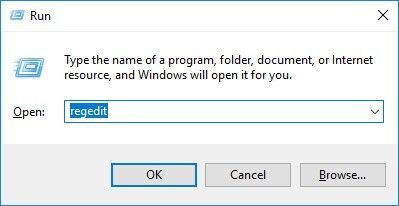
2) Postupujte podľa pokynov na vyhľadanie správnych systémových súborov:
HKEY_LOCAL_MACHINE SYSTEM CurrentControlSet Services TimeBroker
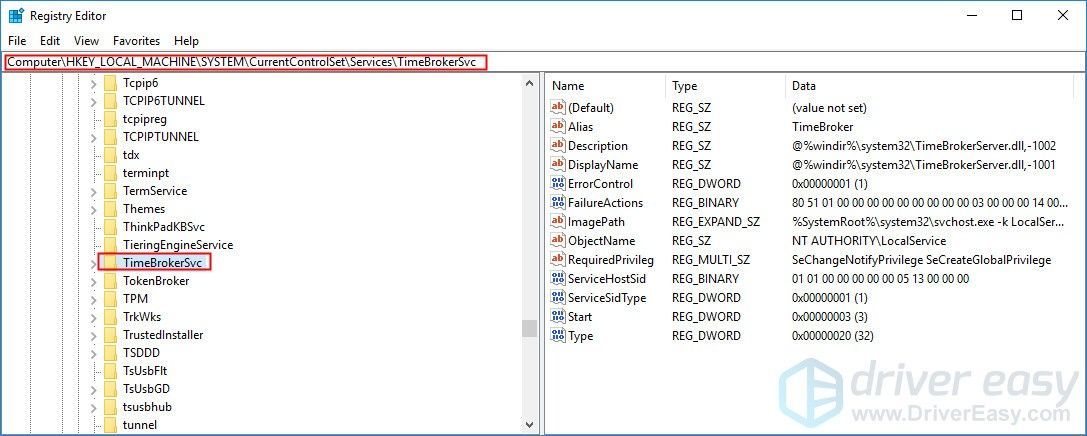
3) Na pravej strane panela kliknite pravým tlačidlom myši Štart položku a potom vyberte Upraviť ... .
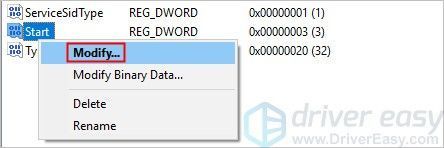
4) Zmeňte Hodnotové údaje do 4 a potom kliknite na ikonu Ok pre uloženie zmeny.
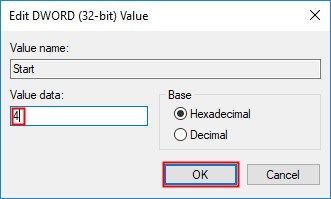
Zistite, či tento nepríjemný problém pretrváva. Ak nie, tento problém ste vyriešili. Ak sa tento problém objaví znova, nebojte sa. Existuje viac opráv, ktoré môžete vyskúšať.
Oprava 4: Spustite antivírusovú kontrolu
Malvér alebo vírusy vo vašom počítači môžu tiež spôsobiť 100% problém s CPU. Skúste teda spustiť antivírusovú kontrolu a zistiť, či sa v počítači nenachádzajú vírusy, spyware alebo trójske kone.
Ak antivírusový softvér vo vašom počítači zistil malware alebo vírus, musíte ich okamžite odstrániť. Po odstránení všetkých vírusov sa tento problém vyrieši.
Ak váš antivírusový softvér nezistil žiadny malware, môže to naznačovať, že malware alebo vírus nemusí byť príčinou vysokého problému s využívaním procesora. V takom prípade vyskúšajte nasledujúcu opravu nižšie.
Oprava 5: Zakázať zdieľanie P2P
Funkcia zdieľania P2P vo vašom počítači so systémom Windows 10 môže tiež spôsobiť problém so 100% využitím procesora. Skúste túto funkciu deaktivovať a zistite, či sa dá tento problém vyriešiť. Postup je nasledovný:
1) Na klávesnici stlačte kláves s logom Windows a Ja zároveň otvoriť Nastavenia systému Windows . Potom kliknite Aktualizácia a zabezpečenie .
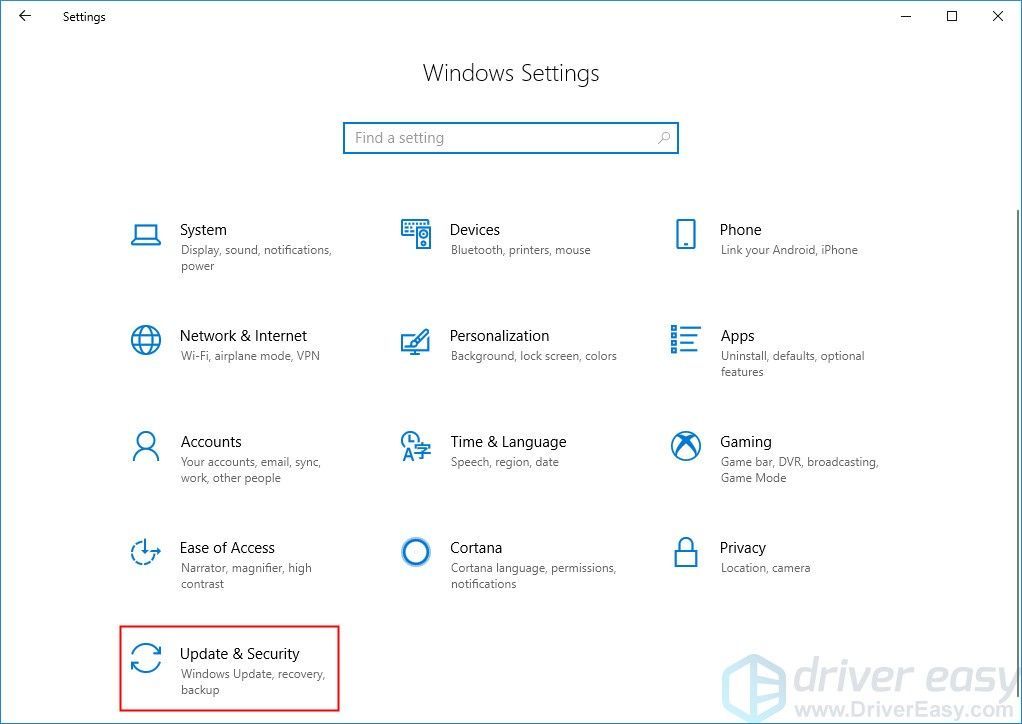
2) Kliknite Pokročilé nastavenia .
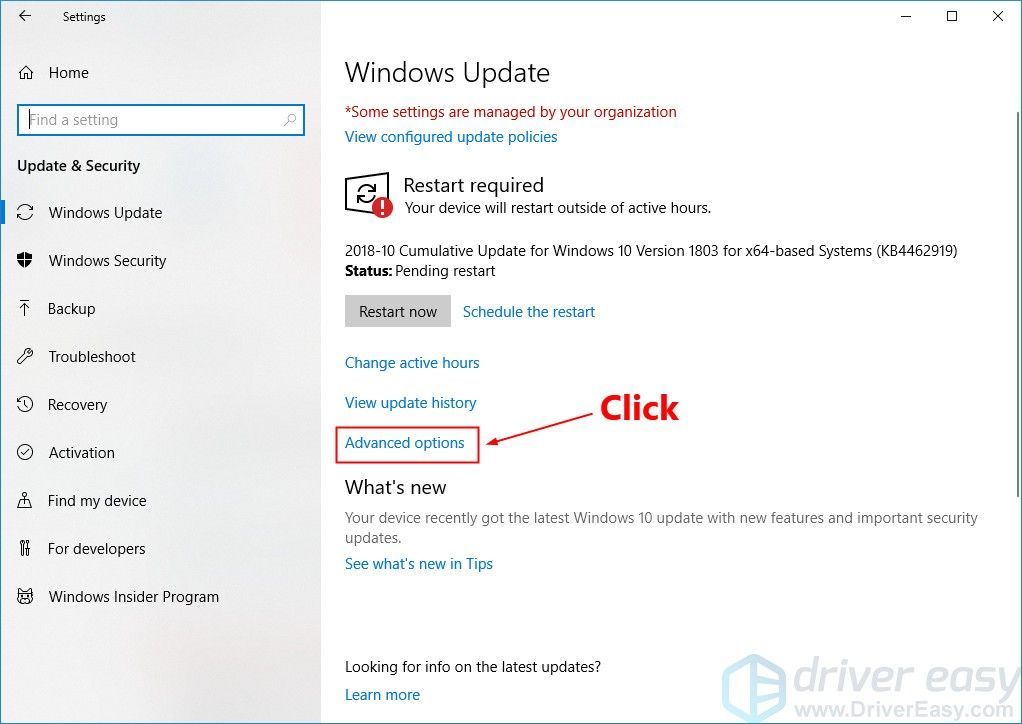
3) Prejdite trochu nadol a potom kliknite Optimalizácia doručenia .
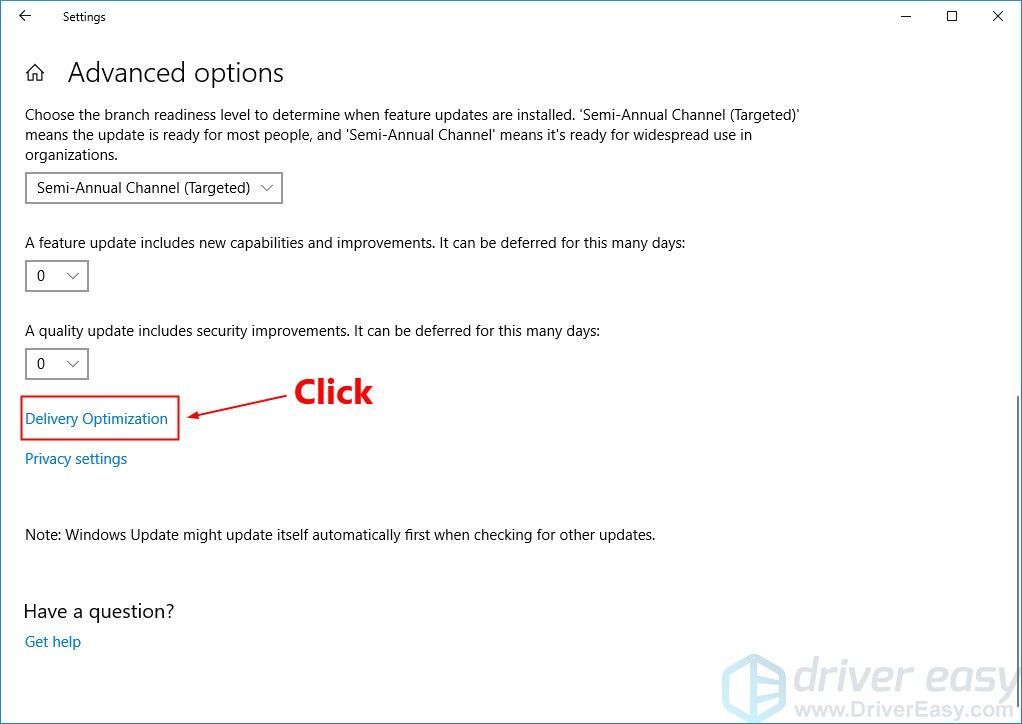
4) Vypnúť prepnúť pod Povoliť sťahovanie z iných počítačov . Zobrazí sa výzva na povolenie. Kliknite Áno túto funkciu vypnúť.
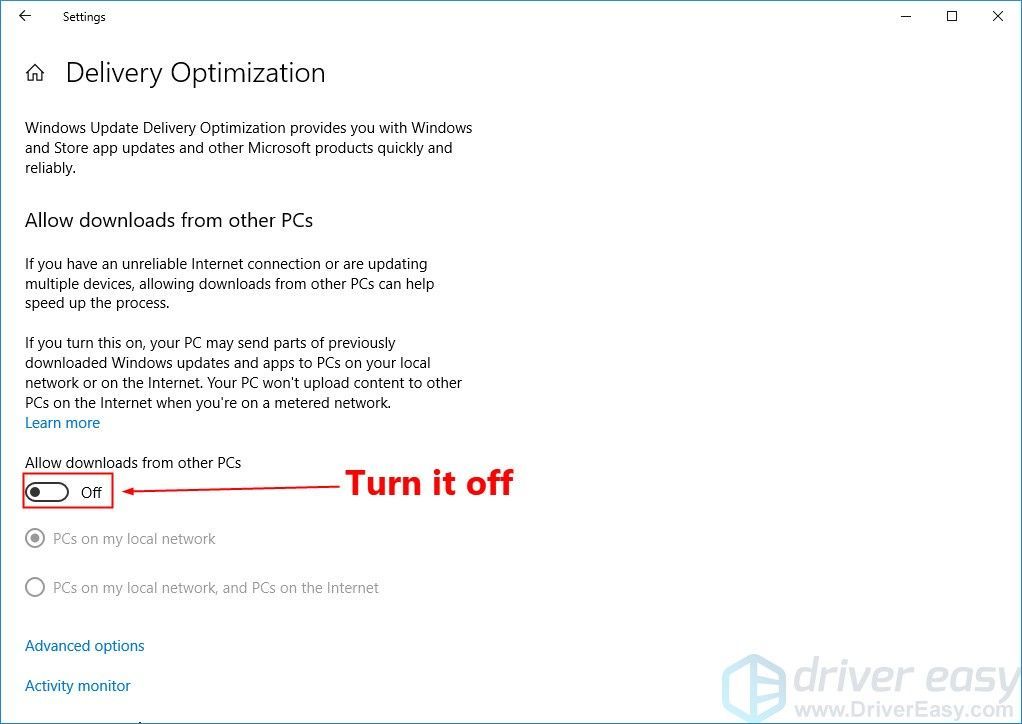
Skontrolujte, či problém pretrváva aj po vypnutí tejto funkcie. Ak tento problém pretrváva, skúste vypnúť upozornenie systému Windows.
Oprava 6: Upravte nastavenia upozornení systému Windows
Niektorí používatelia systému Windows 10 oznámili, že nastavenia upozornení systému Windows môžu spôsobovať problém s vysokým využitím procesora. Mnoho z nich tento problém vyriešilo úpravou nastavení upozornení systému Windows. Túto opravu môžete tiež vyskúšať! Postup je nasledovný:
1) Na klávesnici stlačte kláves s logom Windows a Ja zároveň otvoriť Nastavenia systému Windows . Potom kliknite Systém .
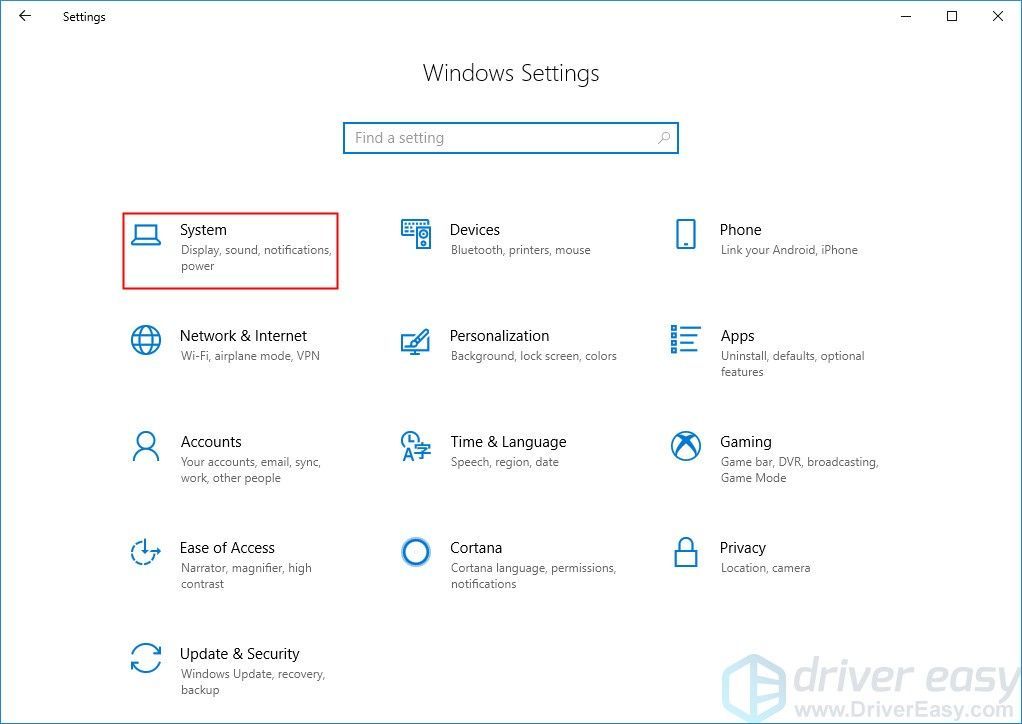
2) Vyberte Oznámenia a akcie na ľavej strane tabule. Potom na pravej bočnej table trochu posuňte zobrazenie nadol na otočiť sa vypnutý funkcia Získajte tipy, triky a návrhy pri používaní systému Windows .
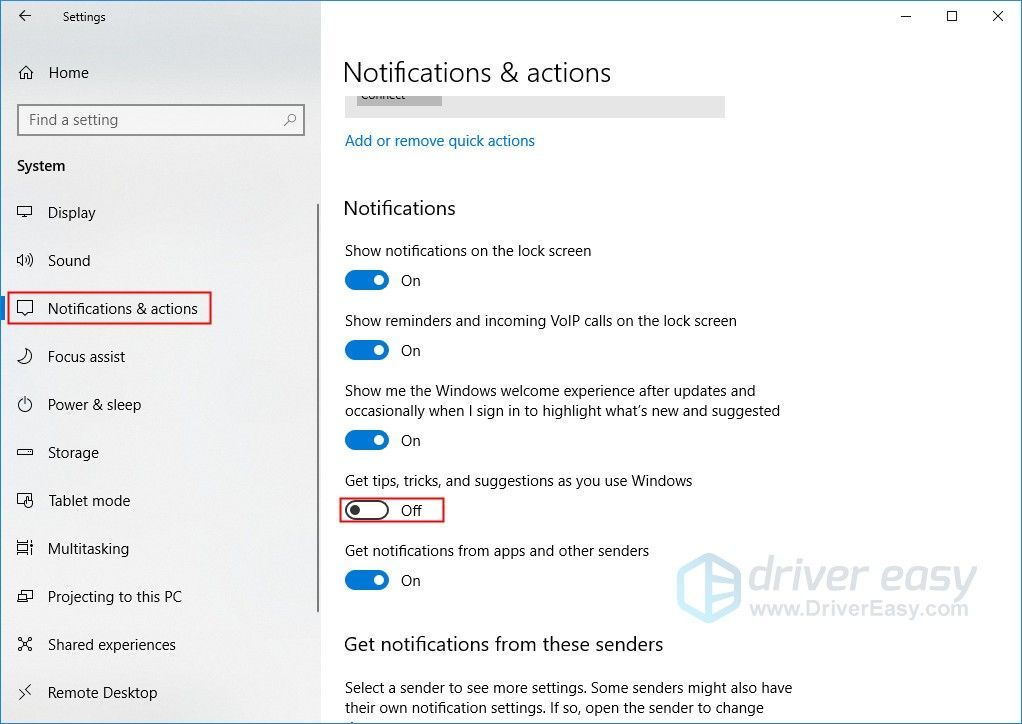
Zistite, či sa po vypnutí oznámenia systému Windows znova objaví problém so 100% využitím procesora. Ak nie, tento problém ste vyriešili!
Dúfajme, že jedna z vyššie uvedených opráv vám pomôže vyriešiť tento problém. Ak máte akékoľvek otázky, zanechajte prosím svoj komentár nižšie.






![[Vyriešené] Vstupný bod Fortnite sa nenašiel (2022)](https://letmeknow.ch/img/knowledge/37/fortnite-entry-point-not-found.jpg)